[기타질문] 플래시 드라이브 복구 및 데이터를 복구하는 방법
-
76회 연결
-
84회 연결
본문
요약 :
여기 당신이하는 데 도움이 될 것입니다 다양한 방법에 대해 얘기 하겠어 플래시 드라이브를 복구 중요한 데이터의 손실없이. usb 플래시 드라이브를 찾을 수 없습니다
왜 플래시 드라이브가 작동하지 또는 인식 할 수없는가요?
다만 어떤 다른 데이터 저장 장치와 같은 USB 드라이브가 손상 될 가능성이 있거나 물리적으로 손상 될 수있다. 그래서 그 문제는 오류, 논리적 인 하나의 물리적의 두 가지 범주로 요약 할 수있다. 실제 한 전문 지식없이 해결 될 수는 없지만 논리적 오류가 수정 될 수있다. 물리적 오류가 발생하는 경우, 유일한 해결책은 전문가의 도움을 추구하는 것입니다.
플래시가 인식 할 수없는 드라이브 할 때, 이것은 매우 까다 롭습니다! 플래시 드라이브의 오류 및 손상 률 있지만, 일반적으로, 사실은 그들로부터 데이터를 복구 어떤 이유로 손상 될 않는 경우가 좋은 해결책이 필요하다는 것이다 비교적 낮다. 당신이 서식 또는 데이터 손실없이 손상된 USB 플래시 드라이브를 복구하는 방법에 대한 아무 생각이없는 경우에도, 걱정하지 마십시오. 이 페이지에서, 우리는 당신이 인식 할 수없는 플래시 드라이브에서 손실 된 데이터를 복구하는 데 도움이 될 수 있습니다 놀라운 데이터 복구 소프트웨어를 소개합니다.
가장 좋은 플래시 드라이브 복구 소프트웨어
그것은 디지털 카메라, 하드 드라이브, SD 카드, 메모리 카드, 휴대폰, 미디어 플레이어 및 휴대용 드라이브와 같은 장치와 호환이기 때문에 Bitwar 데이터 복구는 최고의 플래시 드라이브 복구 소프트웨어입니다. 이제까지 당신의 컴퓨터에서 0 바이트를 보여줍니다. 당신은 등 오디오, 비디오, 사진, 아카이브, 압축 파일, 문서, 또한,이 프로그램은 파일이 이전을 복구 미리 볼 수 있습니다를 복구 할 수 있습니다.
어떻게 알 수없는 플래시 드라이브에서 데이터를 복구하려면?
다운로드 Bitwar 데이터 복구를 설치 한 다음 소프트웨어를 실행합니다. 컴퓨터에 인식 할 수없는 플래시 드라이브를 연결합니다.
http://kr.bitwar.net/data-recovery-software/
한 단계 . "다음"을 클릭 타입을 "원시"포함 된 장치를 선택합니다.
단계 두 . 첫 번째 플래시 드라이브에서 손실 된 데이터를 검색하도록 "빠른 스캔"을 선택합니다. 당신이 원하는 손실 된 데이터를 스캔 할 수없는 경우, 한 번 더 스캔 "딥 스캔"을 선택합니다.
세 단계 . "스캔"을 클릭 한 후 모든 유형의 파일을 선택합니다.
네 단계 . 파일을 미리 "복구"공격을 두 번 클릭합니다.
팁 : 같은 플래시 드라이브에 사진, 이미지, 문서, 비디오, 오디오, 아카이브 파일을 복구하지 않는, 또는 영구적 인 데이터 손실이 발생할 것입니다하시기 바랍니다.
손상된 플래시 드라이브를 복구하는 방법
1. 다른 USB 포트를 시도하거나 다른 PC 시도
플래시 드라이브가 PC에서 인식 할 수없는 경우, 문제는 반드시 플래시 드라이브 자체에 의해 발생되지 않습니다. USB 포트와 컴퓨터가 잘못 될 수 있습니다. 당신은 당신의 드라이브를 분리하고 다른 USB 포트에 삽입하거나 다른 PC에 삽입 할 수 있습니다.
2.windows' 수리 공구는 이동식 디스크
1. "이 PC"와 USB 드라이브를 찾을 수 있습니다.
2. 마우스 오른쪽 드라이브 열린 "속성"을 클릭합니다.
3. 상단의 "도구"탭을 클릭합니다.
4. (시스템이 윈도우 10의 경우 버튼을 "다시"또는) 버튼 "지금 확인".
5. 두 옵션을 모두 선택 : "파일 시스템 오류 자동 수정"과 "불량 섹터 검사 및 복구 시도".
스캔 프로세스가 완료 될 때까지
6. "시작"을 기다립니다.
3. USB 장치를 사용하고 드라이브 문자를 할당
시스템이 탐지 드라이브 당신을 생각 나게 할 때이 방법은 특히 효과적이다. 마우스 오른쪽 단추로 시작을 클릭하고 "장치 관리자"를 클릭 (또는 시작> 제어판> 장치 관리자 또는 내 컴퓨터에서 마우스 오른쪽 /이 PC >> >> 관리를 클릭 왼쪽에있는 장치 관리자를 클릭을 클릭합니다.)
1. 목록을 확장 : 디스크 드라이브 .
2. 드라이브를 마우스 오른쪽 버튼으로 클릭하고 활성화합니다.
3.외부 디스크 장치 관리자
4. 사용하도록 설정하면이 드라이브 문자를 할당해야합니다
5. 오른쪽 스토리지> 디스크 관리를 클릭 >> 관리를 클릭합니다 내 컴퓨터 /이 PC를 >> 클릭합니다.
6. 오른쪽 플래시 드라이브를 클릭 한 다음에 옵션을 선택합니다 "드라이브 문자 및 경로 변경을."
7.이 팝업 창을 누르면 '변하다.모든 가능한 드라이브 번호 지정 usb 차를 단추를 누르면 것이다
4. 드라이버를 다시 설치
이 시스템이 드라이브를 인식하기 전에 플래시 드라이브를 실행하는 드라이버가 손상 가능성이 있습니다. 따라서 드라이버를 다시 설치해야합니다.
1. 내 컴퓨터를 마우스 오른쪽 /이 PC를 클릭하고 관리를 엽니 다.
2.왼쪽 단추를 눌러서 장치 관리자.
3. "디스크 드라이브"의 옵션을 확장합니다.
4. 마우스 오른쪽 버튼으로 클릭하여 "제거"하고 "확인"을 클릭하여 드라이브의 이름을 클릭합니다
안전하게 플래시 드라이브를 추출하고 PC를 다시 시작합니다. 그런 다음 플래시 드라이브를 감지하고 인식 할 수 있는지 여부를 참조하십시오.
5. 형식 손상 펜 드라이브
1.이 PC / 컴퓨터> (펜 드라이브를 손상)을 RAW 파티션을 찾기;
2.오른쪽 단추를 누르면 형식을 선택하십시오. 이 파일 시스템 선택) 파일 이름 바꾸기 –, 그것은;
3. OK (확인)> 시작을 클릭합니다.
이 후, 펜 드라이브가 FAT32로 변환 된 후,이 새 디스크에 파일을 저장과 같은, 다시 재사용 할 수 있습니다.
결론적으로
당신은 가능한 문제를 제외하거나 해결하기 위해 하나 이상의 솔루션을 시도 할 수 있습니다. 당신이 포맷하거나 플래시 드라이브를 복구해야하는 경우, 당신이 그렇게하기 전에 데이터를 복구해야하는 점을 염두에 두셔야합니다. USB 드라이브는 여전히 모든 솔루션을 시도 후에 읽을 수 있다면, 어쩌면 그것은 당신의 펜 드라이브가 물리적으로 손상 된 것을 매우 가능성이 높습니다.usb 플래시 드라이브를 찾을 수 없습니다
더 많은 것을 읽으십시오: 플래시 드라이브 복구 및 데이터를 복구하는 방법
최신글이 없습니다.
최신글이 없습니다.










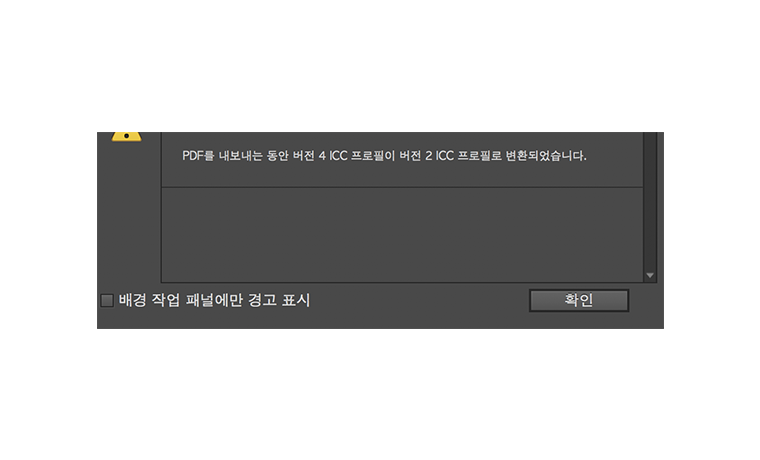

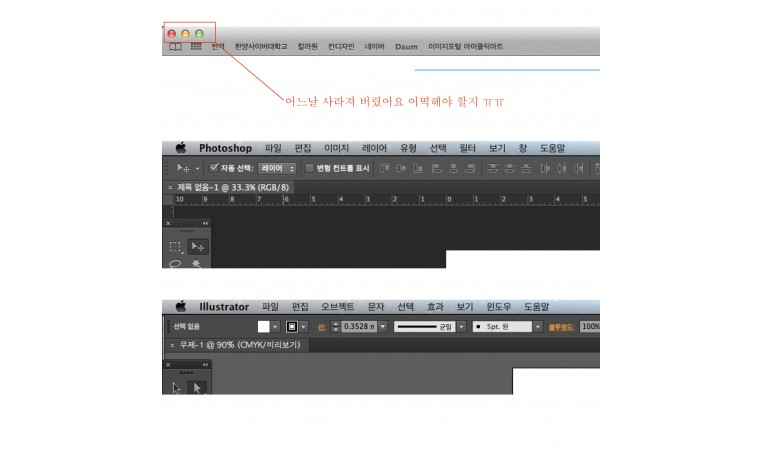

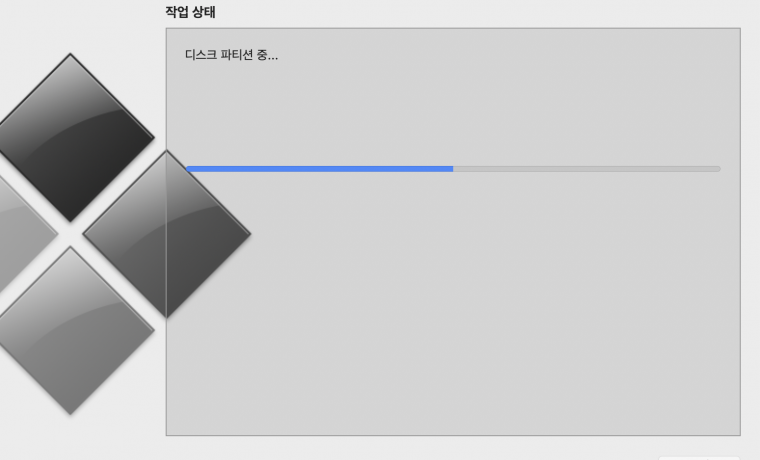
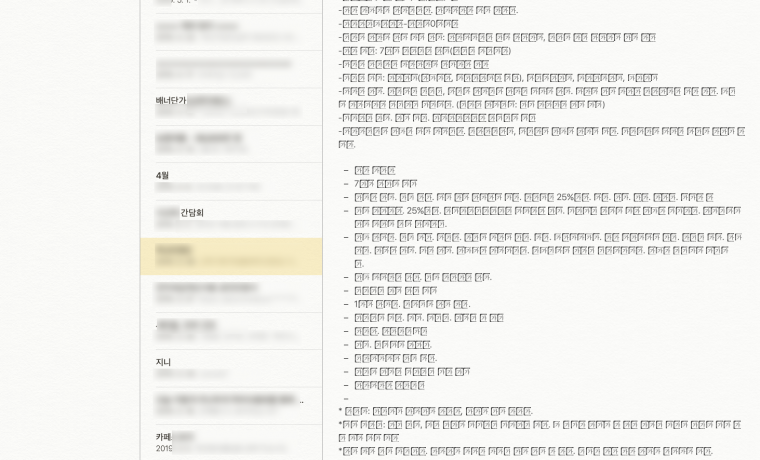

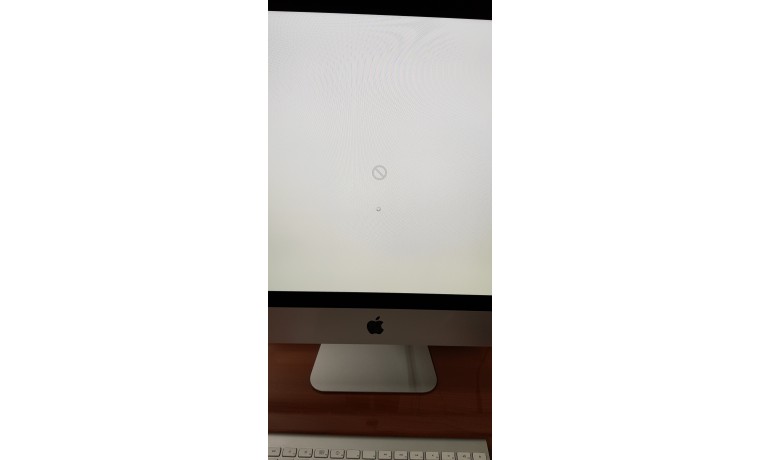
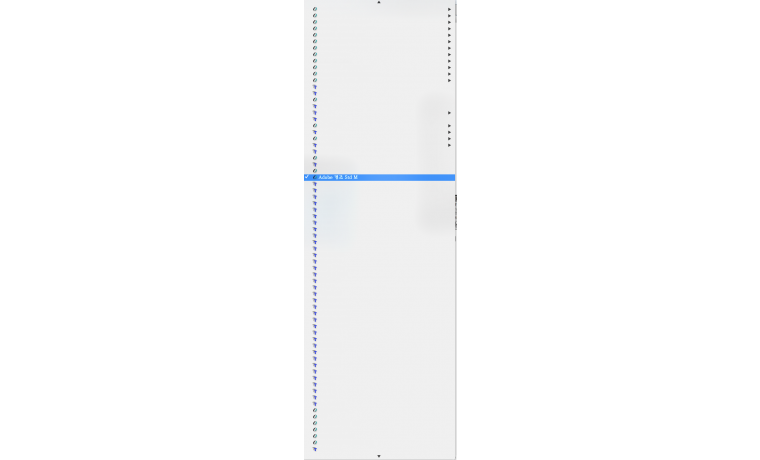

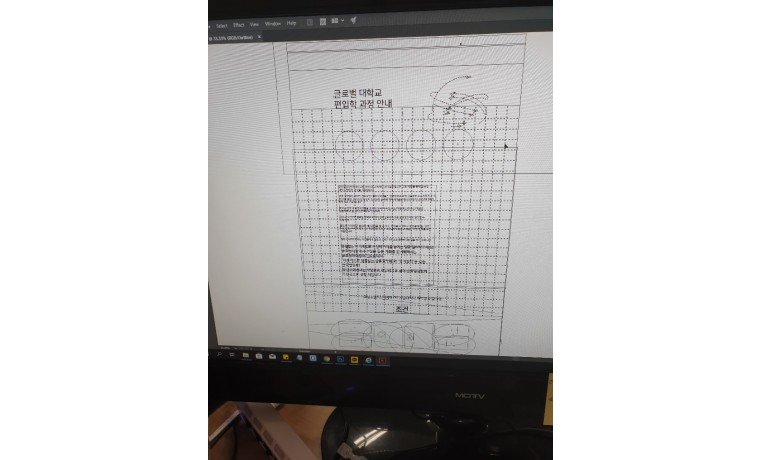
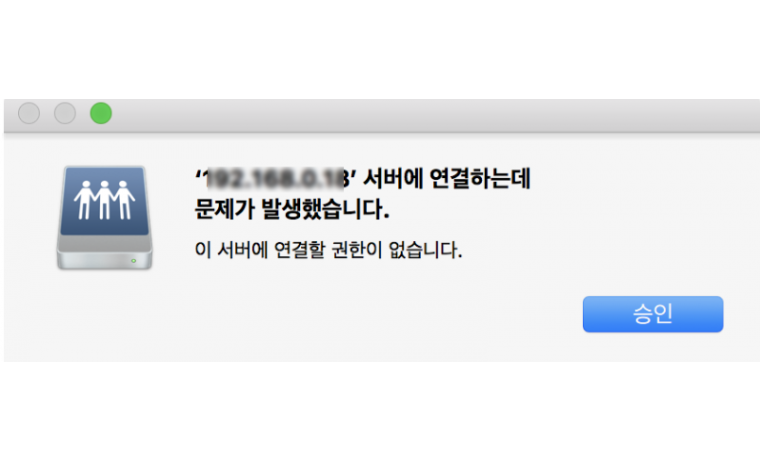
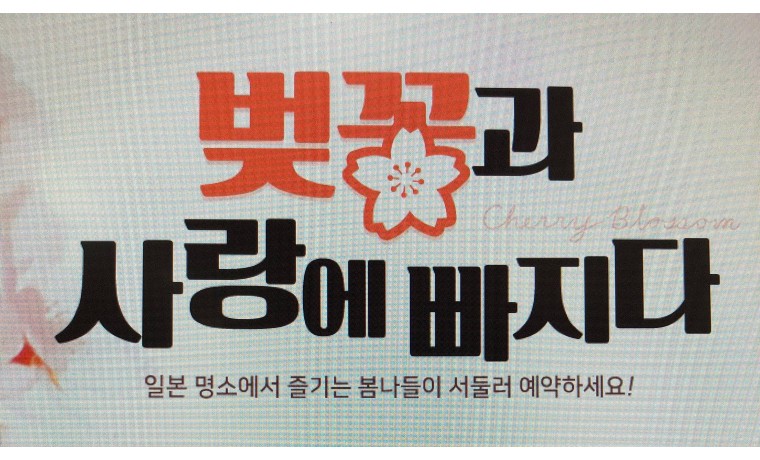
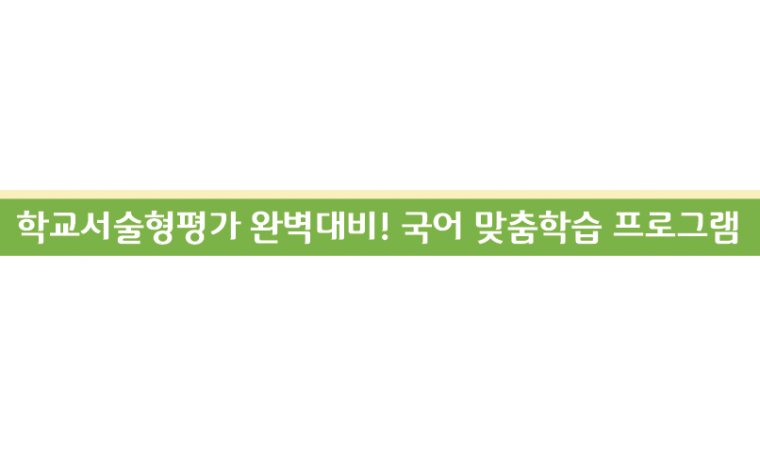
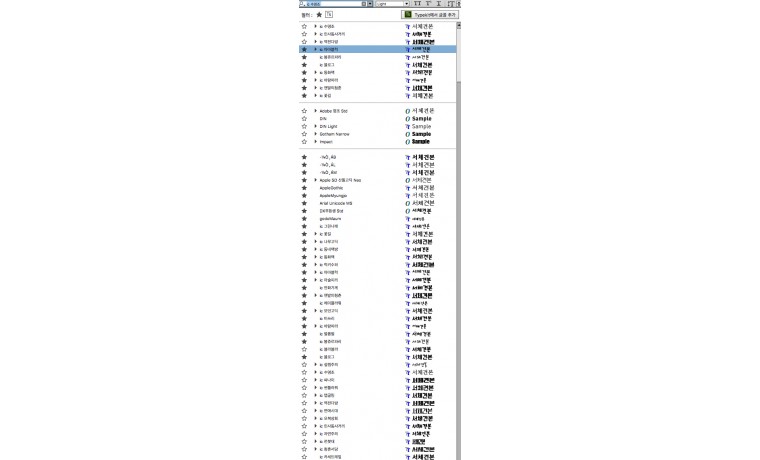

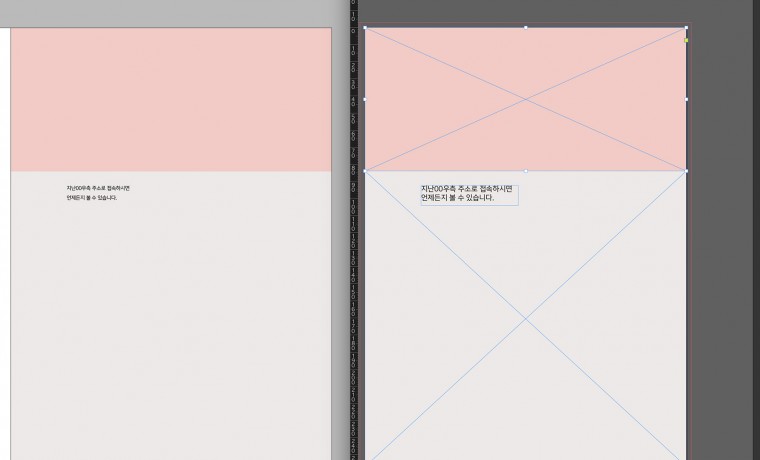
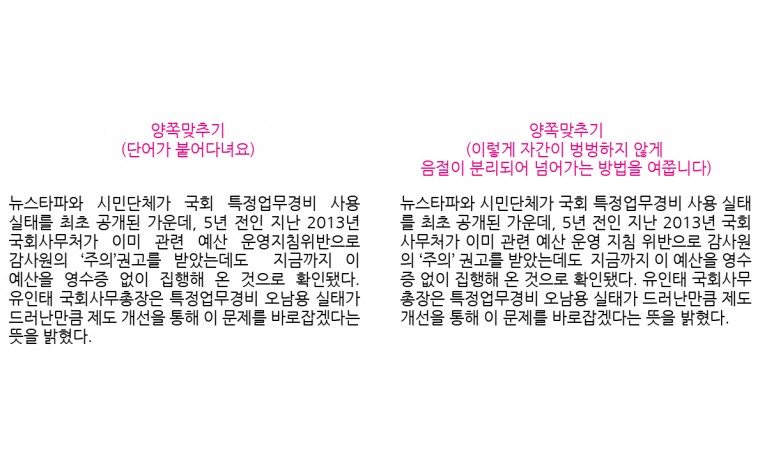
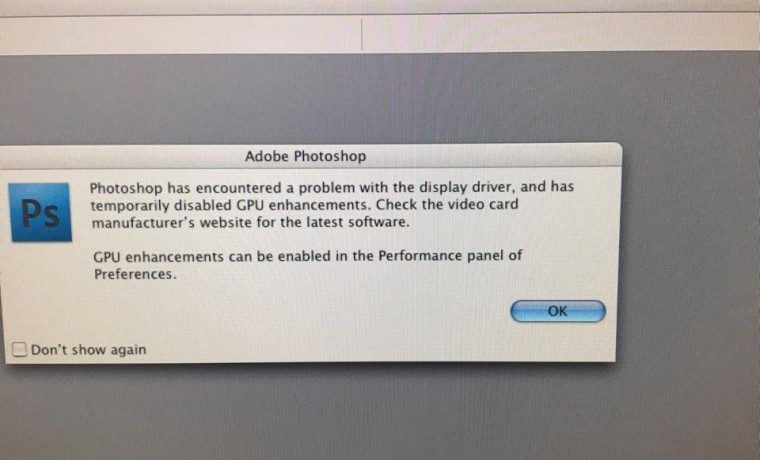
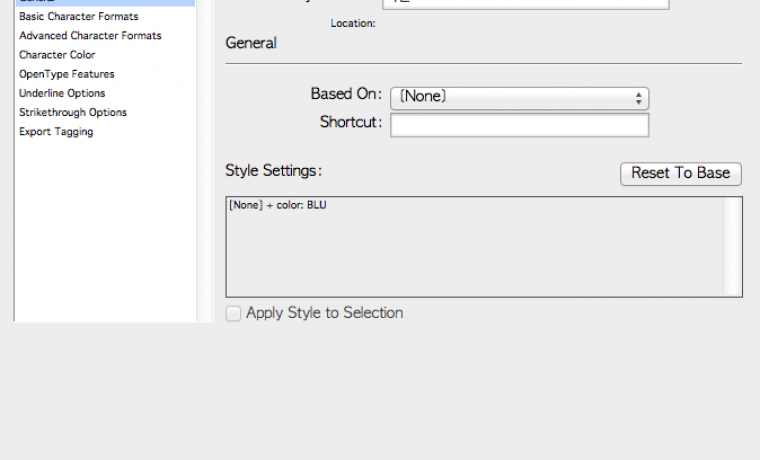


댓글목록 0